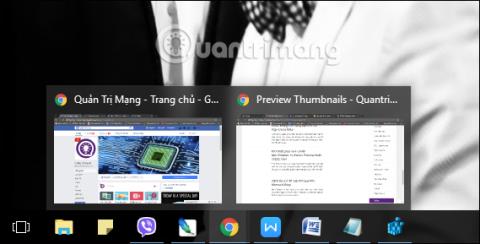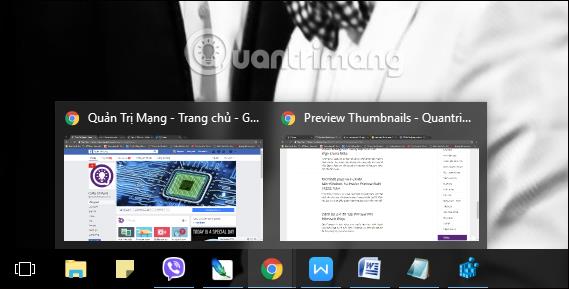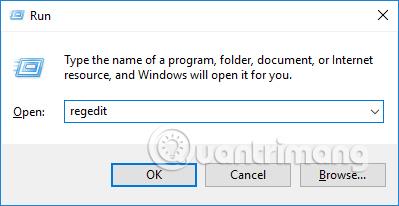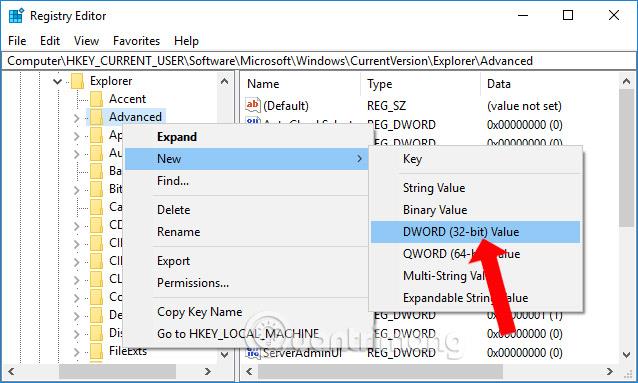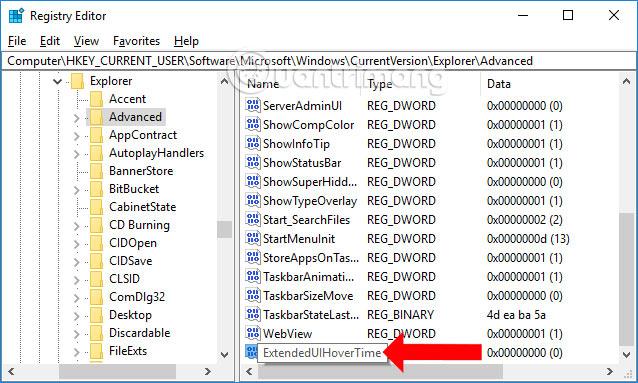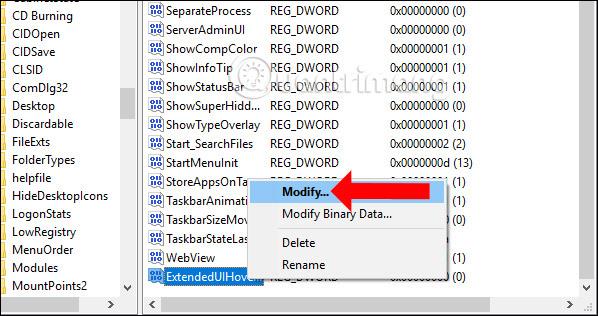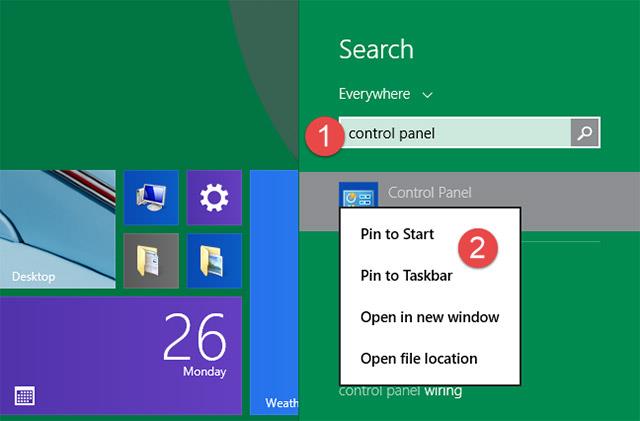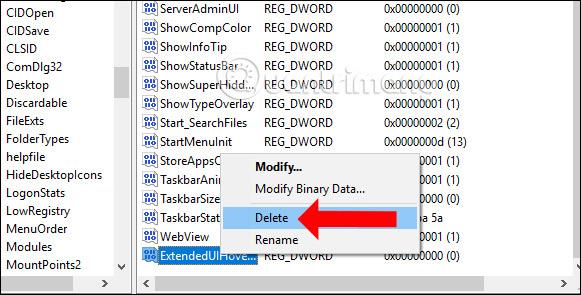У Windows 10 на панелі завдань є функція попереднього перегляду мініатюр, щоб користувачі могли переглядати відкриті програми та програмне забезпечення на комп’ютері за допомогою мініатюр. Ми можемо попередньо переглядати поточні дії програми, не відкриваючи її безпосередньо, як в інших версіях Windows.
Однак для комп’ютерів із низькими вимогами або невеликою роздільною здатністю екрана використання ескізів попереднього перегляду на панелі завдань не підходить. Якщо так, ви можете налаштувати час відображення мініатюр програм на панелі завдань Windows 10 відповідно до статті нижче.
Як налаштувати мініатюру програми Windows 10 Taskbar
Ескіз на панелі завдань Windows 10 при наведенні курсора на піктограму програми буде таким, як показано нижче.
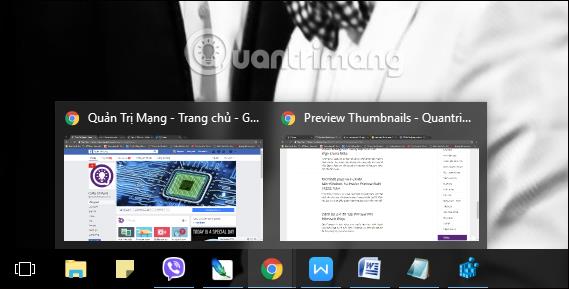
Крок 1:
Натисніть комбінацію клавіш Window + R , щоб відкрити вікно «Виконати», потім введіть ключове слово regedit і натисніть «ОК», щоб отримати доступ.
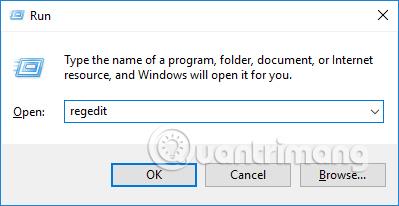
крок 2:
В інтерфейсі редактора реєстру перейдіть до папки HKEY_CURRENT_USER\Software\Microsoft\Windows\CurrentVersion\Explorer\Advanced.

крок 3:
Клацніть правою кнопкою миші «Додатково» та виберіть «Нове значення Dword (32 біти)» .
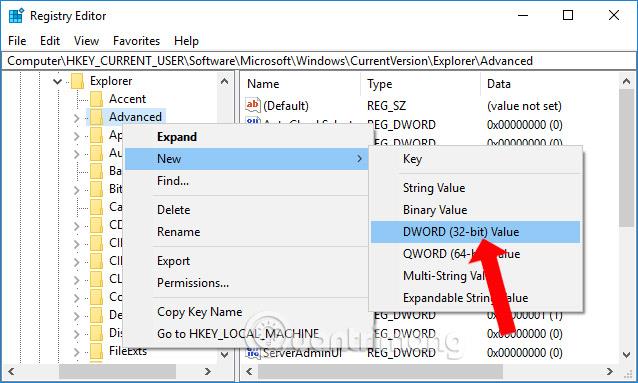
Потім введіть нову назву для значення ExtendedUIHoverTime .
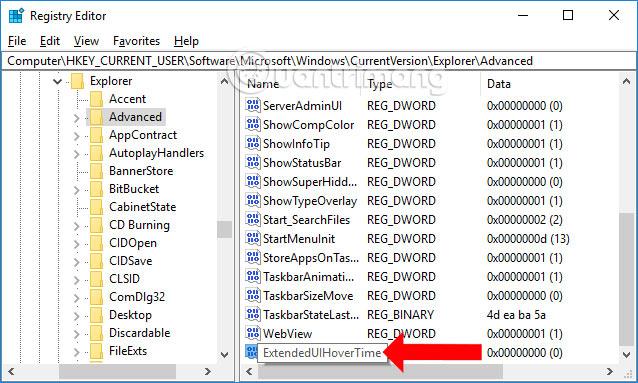
крок 4:
Клацніть правою кнопкою миші на щойно створеному значенні та виберіть «Змінити» або двічі клацніть на новоствореному значенні.
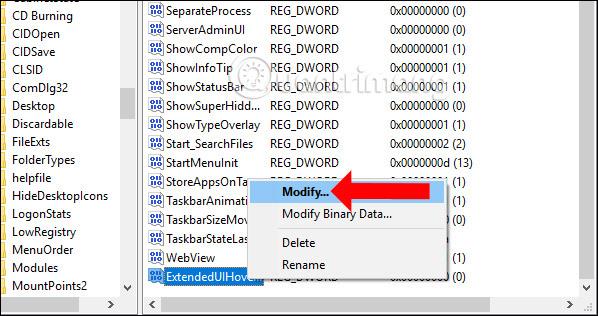
З’явиться діалогове вікно для зміни даних значення. Користувачі повинні ввести 30 000 у розділі «Значення» , а потім натиснути «ОК», щоб зберегти. Нарешті перезавантажте комп’ютер, щоб зміни набули чинності.
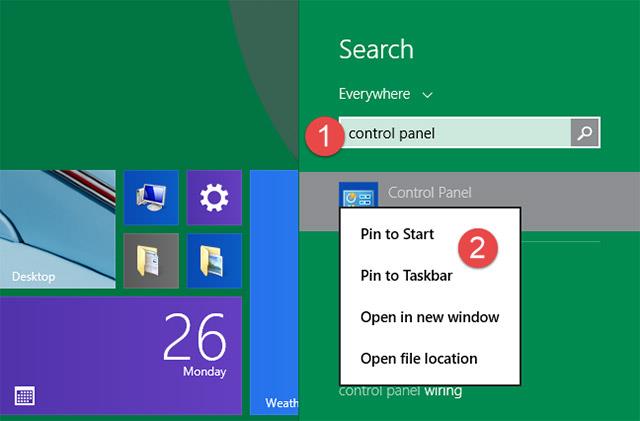
Насправді Windows 10 не має можливості вимкнути попередній перегляд ескізів на панелі завдань, а може лише налаштувати час відображення. Значення 30000 означає, що через 30 секунд мініатюра відобразиться, коли ви наведете курсор на піктограму програми на панелі завдань. Чим вище це значення, тим довший час.
Якщо ви хочете повернутися до налаштувань за замовчуванням, відображаючи мініатюру програми, щойно ви наведете курсор на піктограму, просто змініть значення ExtendedUIHoverTime на 0 або видаліть це значення взагалі.
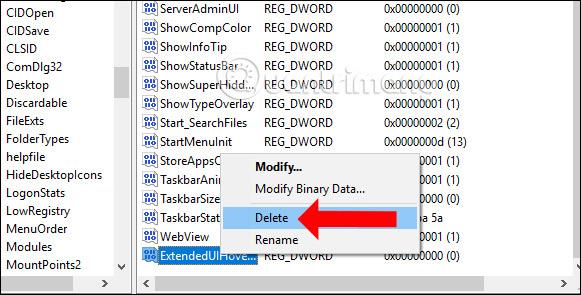
Хоча неможливо повністю вимкнути попередній перегляд ескізів на панелі завдань, за допомогою наведених вище налаштувань ви можете збільшити час для відображення ескізів програм за допомогою додаткового часу. Повернутися до ескізів попереднього перегляду за замовчуванням у Windows 10 також дуже легко.
Побачити більше:
Бажаю успіхів!